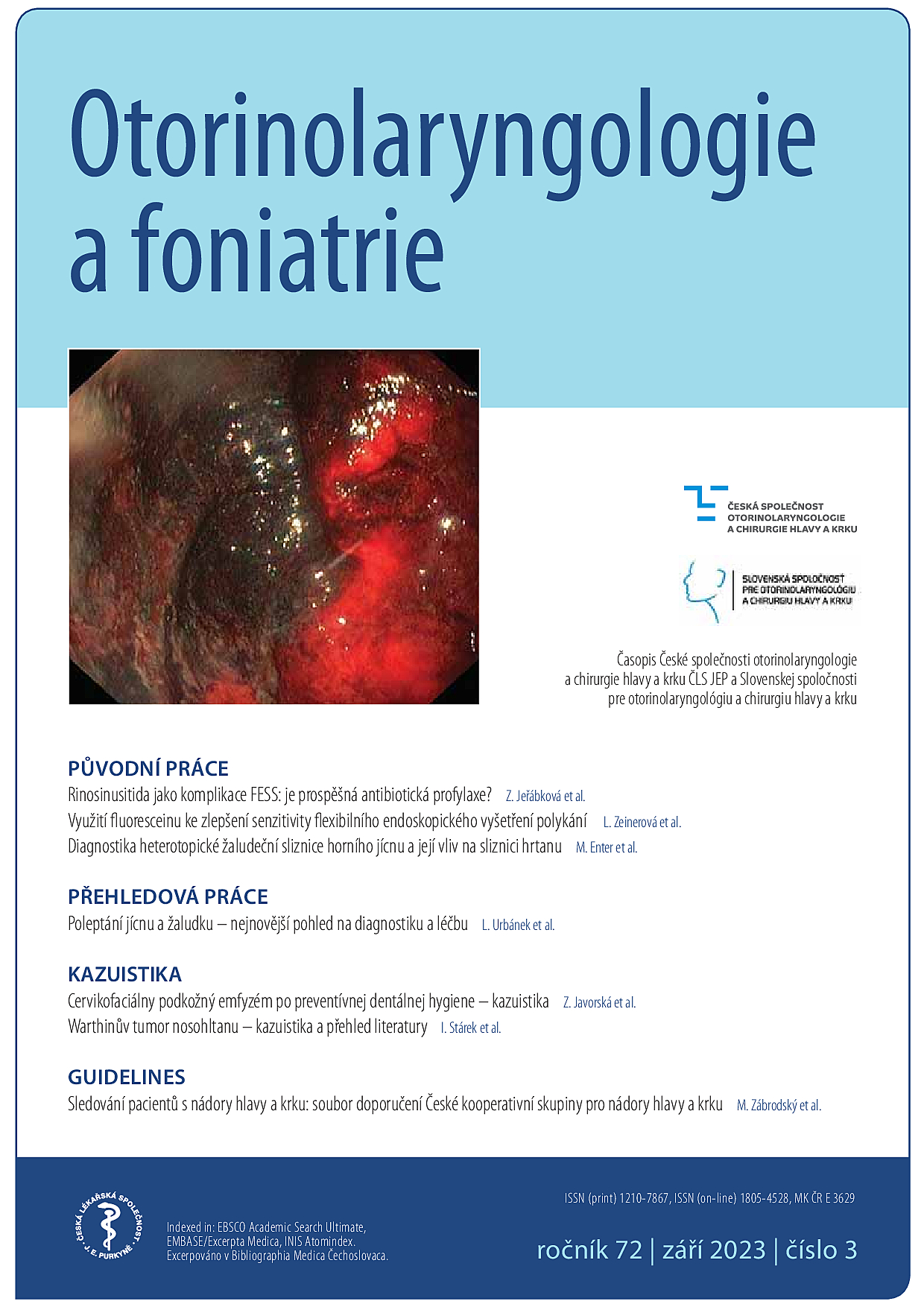-
Články
- Časopisy
- Kurzy
- Témy
- Kongresy
- Videa
- Podcasty
Manuál OREL
Prihlásenie do systému OREL
- do systému OREL sa môžete prihlásiť svojimi prihlasovacími údajmi z portálu proLékaře.cz priamo z tohto odkazu orel.prolekare.cz/sign/in
- ak registráciu zatiaľ nemáte, môžete si ju v nasledujúcom kroku vytvoriť
- kliknite na tlačítko Přihlásit/Registrovat
- po stlačení tlačítka Přihlásit/ Registrovat sa zobrazí prihlasovacia tabuľka proLékaře.cz
Pre registrovaných:
- Do kolónky Email vyplňte adresu, ktorú ste použili pri registrácii na portáli pro Lékaře.cz.
- Potom zadajte svoje heslo pre portál PL a kliknite na červené tlačítko přihlásit se.
- Ak ste svoje heslo zabudli, kliknite na odkaz zapomenuté heslo v spodnej časti tabuľky a budete presmerovaní na stránky proLékaře.cz, kde si môžete nechať zaslať heslo nové.
Pre neregistrovaných:
- Kliknite na odkaz vytvořit účet v spodnej časti tabuľky.
- Budete presmerovaní na portál ProLékaře.cz, ktorý vás postupnými krokmi dovedie k vytvoreniu žiadosti o registráciu.
- Dôležité: k registrácii použite emailovú adresu, na ktorú ste boli pozvaní do redakčného systému. V prípade, že sa zaregistrujete s inou adresou, nebudú vaše účty spárované a systém vám neumožní vykonávať požadované akcie.
Manuál pre autorov
>1. AUTOR
Nasledujúcí text je určený pre užívateľov s nastavením práv na rolu Autora.
Pozn.:
Textová časť článku zostáva aj naďalej vo formáte Word (štýl Normálny, písmo Times New Roman, veľkosť 12), k určitej inovácii však dochádza u príloh. Vložiť ich možno iba ako súbory vo formáte .pdf .png . tiff . xls . xlsx alebo .jpg. Veľkosť obrázku má byť v tlačovej kvalite 300 pixelov, ak by bylo nutné z hľadiska funkčnosti zaradiť obrázok v zníženej kvalite, informujte o svojej požiadavke vedenie redakcie. Keďže podľa nových pravidiel má jeden článok obsahovať iba 10 príloh, aj v tomto prípade, pokiaľ budete potrebovať tento počet rozšíriť, požiadajte o výnimku vedúceho redaktora.
1.1. Orientácia v systéme OREL
V hornej navigácii nájdete položky Přehled, Fronta pro vydání a Nový článek.
V pravom hornom rohu je vedľa šedej ikonky postavičky zobrazené vaše prihlasovacie meno. Kliknutím na šípku získate prístup k informáciám a k nastaveniu svojho účtu.
1.2. Prehľad článkov
Prehľad článkov v systéme je možné filtrovať podľa kategórií:
- Všechny články
- Mnou vytvořené
Zakrúžkované čísla na konci ľavostrannej navigácie (Všechny články a Mnou vytvořené) označujú počet článkov v jednotlivých kategóriách.
Jednotlivé články môžete editovať klikom na modrú ikonku s ceruzkou (pozri obrázok).
1.3. Fronta vydání
V sekcii Fronta vydání sa zobrazia články pripravené k publikácii s údajmi o autorovi, dátume a priorite vydaní.
1.4. Nový článok
Najskôr vyberte Strukturu článku kliknutím na box – pozri obrázok
Editovanie článku
- kliknutím do riadku začnete písáť
- kolónky označené oranžovou farvou sú povinné a je nutné vyplniť ich obsah
- na neuložené změny budete upozornení červeným varovaním v hornej časti článku
- na konci riadku sa pri písaní objaví automatické počítadlo znakov a slov
- podľa rovnakého postupu vyplňte potrebné informácie o autorovi, je nutné zvlášť vyplniť položky titul pred menom, meno, priezvisko, titul za menom, každá táto položka má svouju vlastnú kolónku, do ktorej sa prekliknete myšou
- akonáhle začnete vyplňovať údaje o prvnom autorovi, zobrazí sa voľné pole pre pridanie ďalších autorov
Úvod:
- sekciu Úvod vyplníte klinutím na prázdny riadok
- v hornej časti sa objaví lišta s editačnými nástrojmi WYSIWIG
- na pridanie obrázku alebo súboru použite modrú šípku na konci riadku – pozri obrázek
- Maximálny počet priložených súborov je 10. V prípade, že máte viac ako 10 obrazových príloh, kontaktujte šéfredaktora.
Rovnako postupujte v sekcii Vlastní text
Po každom jednotlivom kroku doporučujeme článok uložiť kliknutím na modré tlačítko Uložit a pokračovat.
Literatúra:
Literatúru vyplňte ako ostatný text, zoznam zdrojov je možné kopírovať z bežného súboru vo formátu Word.
K rýchlejšej orientácii v článku môže pomôcť tiež ľavostranná navigácia. Kliknutím na jednotlivé položky sa stránka presunie do požadovanej sekcie (pozri obrázek).
1.5. Uzatvorenie článku
Akonáhle budete s článkom hotoví, najskôr ho uložte (Uložit a pokračovat). Až potom kliknite na zelené tlačítko Akce. Zobrazí sa tabuľka (pozri obrázok) s možnosťou odoslania článku na schválenie. Pozor, ak by ste text touto akciou odoslali bez odkliknutia tlačítka Uložit, realizované zmeny sa nezaznamenajú a článok bude odoslaný bez nich.
- Do políčka Poznámka pro šéfredaktora môžete vypísať vlastné poznámky, ktoré budú viditeľné iba pre šéfredaktora časopisu
- Do políčka Veřejná poznámka je možné vložiť vlastné vyjadrenie, ktoré ale bude viditeľné pre všetkých užívateľov systému
- Modrým tlačítkem Vykonat akci odošlete článek na schválenie a budete vrátení späť do článku.
- Šedým tlačítkom Vykonat akci a odejít uzavriete článok a budete presmerovaní do Přehledu článků.
Vymazanie článku
Autor môže vymazať vlastný článok v sekcii Akcie tlačítkom Smazat článek.
1.6. Schválenie článku
Článok je pripravený na schválenie šéfredaktorom časopisu a jedným či viacerými recenzentami.
V prípade pripomienok sa článok vráti k prepracovaniu, na čo budete upozornení emailom. Vráťte se späť do editácie článku a v hornej lište kliknite na tlačítko Recenze (viz obrázek).
Zobrazí sa hodnotenie a komentáre k jednotlivým částiam článku, podľa ktorých môžete text upraviť editačnou ikonkou.
Ak sa na hodnotení podieľalo viac recenzentov, môžete medzi ich hodnoteniami prepínať kliknutím na 1. Recenzenta, 2. Recenzenta a ďalej.
V prípade, že váš článok získal kladné posudky od recenzenta/recenzentov, vaša úloha týmto krokom končí.
Manuál pre recenzentov
>2. RECENZENT
Nasledujúcí text je určený pre užívateľov s nastavením práv na rolu Recenzenta.
2.1. Orientácia v systému OREL
V hornej navigácii nájdete položky Přehled, Fronta pro vydání a Nový článek.
V pravom hornom rohu je vedľa šedej ikonky postavičky zobrazené vaše prihlasovacie meno. Kliknutím na šípku získate prístup k informáciám a k nastaveniu svojho účtu.
2.2. Prehľad článkov
Prehľad článkov v systému je možné filtrovať podľa skupín:
- Všechny články
- Čekající na recenzi
Zakrúžkované čísla na konci ľavostrannej navigácie (Všechny články a Čekající na recenzi) označujú počet článkov v jednotlivých skupinách.
Články je možné tiež filtrovať podľa Názvu, Časopisu, Struktury, Jazyku, či Stavu.
2.3. Fronta pro vydání
V sekcii Fronta pro vydání sa zobrazia články pripravené k publikácii s údajmi o autorovi, dátume a priorite vydaní.
2.4. Prijatie článku k recenzii
Na žiadosť o vykonanie recenzie budete upozornení notifikačným emailom, z kterého je možné rovno prejsť k prijatiu recenzie.
V Přehledu článků nájdete články čakajúce na recenziu. Pre prijetie článku kliknite na modrú ikonku s ceruzkou na ľavej strane vedľa ID článku – pozri obrázek.
Zobrazí sa Náhled článku. Kliknite na tlačítko Akce.
Zobrazí sa tabuľka Akce nad článkem, pomocou ktorej je možné článok k recenzii prijať alebo odmietnuť (pozri obrázok). V textovom poli máte priestor doplniť svoje rozhodnutie o vlastné vyjadrenie.
Vyberte jednu z možností a kliknite na modré tlačítko Vykonat akci.
2.4.1. Recenzia prijatého článku
Po prijatí článku k recenzii sa zobrazia možnosti editácie.
- Publikační priorita: Kliknutím do políčka vedľa číslic 1 – 10 nastavíte publikačnú prioritu článku. Nejvyššia priorita je 1, nejnižšia 10.
- Ohodnocení: Po kontrole celého článku vyberte jedno zo štyroch vyjadrení. Možnosti Zamítnout – Přepracovat – Opravit Chyby – Bez připomínek vyberete klikom do políčka pred slovom.
- Základné údaje a Obsah: K jednotlivým častiam článku sa môžete samostatne vyjadriť po rozkliknutí modrej editačnej ikonky na konci každého riadku.
- Kliknutím na ikonu sa otvorí editačné okno, v ktorom môžete každú časť článku ohodnotit zvlášť ( Výborný – Přijatelný – Nevyhovující – Nedokáži/ nechci ohodnotit) a pripísať samostatné vyjadrenie – pozri obrázek.
Po každej akcii doporučujeme ukladať zmeny modrým tlačítkom Uložit a pokračovat.
Zrecenzované časti budú po uložení označené červenobielou fajkou v pravom hornom rohu riadku – pozri obrázok.
V prípade, že ste s recenziou hotovi, uložte ju a kliknite na tlačítko Akce (v hornej navigácii alebo spodnej zelenej). Do textového políčka môžete doplniť svoje finálne vyjadrenie a modrým tlačítkom Vykonat akci recenziu uzavrieť a vrátiť sa do editácie článku. Šedým tlačítkom Vykonat akci a odejít článek zavřete a budete presmerovani do Přehledu článků.
Poznámky a hodnotenie recenzenta nie sú viditeľné pre ostatných recenzentov. Po ukončení recenzie kliknite na tlačítko Akce, doplňte recenziu o vyjadrenie a vyberte možnosť Vykonat akci alebo Vykonat akci a odejít.
2.4.2. Recenzný formulár
Ak to štruktúra časopisu umožňuje, môžete svoje vyjadrenie uviesť dole pod článkom. Je tam k dispozicii buď jedno alebo niekoľko okien, do ktorých je možné vpísať súhrnný text. Vyplnenie týchto polí nie je povinné.
2.4.3. Odmietnutie recenzie článku
V prípade, že ste sa rozhodli recenziu článku neprijať, kliknite na záložku Odmítnout recenzi a kliknite na modré tlačítko Vykonat akci.
Prihlásenie#ADS_BOTTOM_SCRIPTS#Zabudnuté hesloZadajte e-mailovú adresu, s ktorou ste vytvárali účet. Budú Vám na ňu zasielané informácie k nastaveniu nového hesla.
- Časopisy